Exchange Server의 .pst 파일로 사서함 내보내기 절차
사서함 내보내기 요청은 MRS(Microsoft Exchange Mailbox Replication Service)를 사용하여 사서함의 내용을 .pst 파일로 내보냅니다. 자세한 내용은 Exchange Server의 사서함 가져오기 및 내보내기 를 참조하세요.
이 항목에서는 다음 방법을 보여줍니다.
사서함 내보내기 요청을 만듭니다.
사서함 내보내기 요청을 봅니다.
완료되지 않은 사서함 내보내기 요청을 수정합니다.
완료되지 않았거나 실패한 사서함 내보내기 요청을 일시 중단합니다.
일시 중단되거나 실패한 사서함 내보내기 요청 다시 시작
사서함 내보내기 요청을 제거합니다.
시작하기 전에 알아야 할 사항은 무엇인가요?
중요
이 항목의 절차에서는 기본적으로 역할 그룹에 할당되지 않은 사서함 가져오기 내보내기 역할이 필요합니다. 자신이 속한 역할 그룹에 역할을 할당하려면 역할 그룹에 역할 추가를 참조하세요. 사용 권한을 변경하려면 로그오프하고 로그온하여 변경 내용을 적용해야 합니다.
각 절차의 예상 완료 시간: 5분
UNC 네트워크 공유(\ Server \ <Share>\ 또는 \ <LocalServerName>\c$)의 <.pst 파일로 사서함을 내보내야 합니다.> Exchange 신뢰할 수 있는 하위 시스템 보안 그룹에는 네트워크 공유에 대한 읽기/쓰기 권한이 필요합니다. 공유에 이 권한이 없는 경우 사서함을 .pst 파일로 내보내려고 할 때 오류가 발생합니다.
EAC(Exchange 관리 센터) 또는 Exchange 관리 셸에서 사서함 내보내기 요청을 만들 수 있습니다. 다른 모든 절차는 Exchange 관리 셸에서만 수행할 수 있습니다. EAC 액세스 및 사용에 대한 자세한 내용은 Exchange Server의 Exchange 관리 센터를 참조하세요. 온-프레미스 Exchange 조직에서 Exchange 관리 셸을 여는 방법을 확인하려면 Exchange 관리 셸 열기를 참조하세요.
이 항목의 절차에 적용할 수 있는 바로 가기 키에 대한 자세한 내용은 Exchange 관리 센터의 바로 가기 키을 참조하세요.
팁
문제가 있습니까? Exchange Server, Exchange Online 또는 Exchange Online Protection. 무슨 작업을 하고 싶으십니까?
사서함 내보내기 요청 만들기
EAC를 사용하여 사서함 내보내기 요청 만들기
EAC에서 받는 사람>사서함> 으로 이동하여 기타 옵션
 을 클릭하고 PST 파일로 내보내기를 선택합니다.
을 클릭하고 PST 파일로 내보내기를 선택합니다.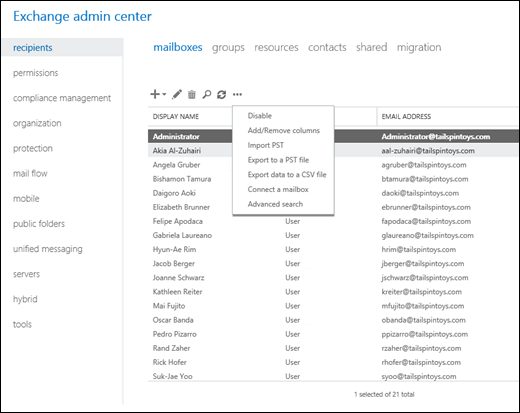
.pst 파일로 내보내기 마법사가 열립니다. 첫 번째 페이지에서 원본 사서함을 선택한 다음, 다음 옵션 중 하나를 선택합니다.
이 사서함의 내용만 내보냅니다.
이 사서함 보관 파일의 내용만 내보냅니다.
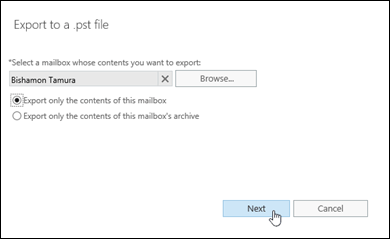
작업을 마친 후 다음을 클릭합니다.
다음 페이지에서 대상 .pst 파일의 UNC 경로 및 파일 이름을 입력합니다.
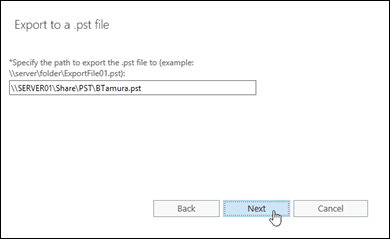
작업을 마친 후 다음을 클릭합니다.
마지막 페이지에서 다음 설정 중 하나를 구성합니다.
.pst 파일을 내보낼 때 아래 사서함으로 전자 메일 보내기 확인란을 선택합니다. 찾아보기를 클릭하여 알림 받는 사람을 추가하거나 제거합니다.
.pst 파일을 내보낼 때 아래 사서함으로 전자 메일 보내기 확인란의 선택을 취소합니다.
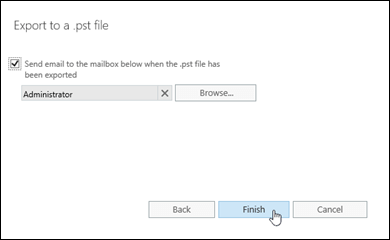
완료되면 마침을 클릭합니다.
Exchange 관리 셸을 사용하여 사서함 내보내기 요청 만들기
사서함 내보내기 요청을 만들려면 다음 구문을 사용합니다.
New-MailboxExportRequest [-Name <UniqueName>] -Mailbox <TargetMailboxIdentity> -FilePath <UNCPathToPST> [-IsArchive] [-SourceRootFolder <MailboxFolder>] [-TargetRootFolder <PSTFolder>] [-IncludeFolders <MailboxFolder1>,<MailboxFolder2>...] [-ExcludeFolders <MailboxFolder1>,<MailboxFolder2>...] [-ContentFilter <Filter>] [-Priority <PriorityValue>]
이 예제에서는 다음 설정을 사용하여 새 사서함 내보내기 요청을 만듭니다.
사서함 내보내기 요청 이름: Name 매개 변수를 사용하지 않으므로 기본값
MailboxExport이 사용됩니다. 사서함 내보내기 요청의 고유 ID는 입니다<MailboxIdentity>\MailboxExportX(X 가 없거나 값이 0~9임).원본 사서함: 발레리아 바리오스
대상 .pst 파일: \SERVER01\PSTFiles\Vbarrios.pst
콘텐츠 및 폴더: 원본 사서함의 모든 폴더 경로에 있는 콘텐츠는 대상 .pst 파일에 복제됩니다.
Priority:
Normal, Priority 매개 변수를 사용하지 않기 때문입니다.
New-MailboxExportRequest -Mailbox "Valeria Barrios" -FilePath \\SERVER01\PSTFiles\Vbarrios.pst
이 예제에서는 다음 설정을 사용하여 새 사서함 내보내기 요청을 만듭니다.
사서함 내보내기 요청 이름: 사용자 지정 이름 Kathleen Reiter Export는 Name 매개 변수로 지정됩니다. 사용자 지정 이름을 지정하면 사서함에 대해 10개 이상의 사서함 내보내기 요청을 허용합니다. 사서함 내보내기 요청의 고유 ID 값은 (예:
kreiter\Kathleen Reiter Export)입니다<MailboxIdentity>\<MailboxExportRequestName>.원본 사서함: Kathleen Reiter의 보관 사서함(캐슬린의 기본 사서함 별칭은 크라이터임).
대상 .pst 파일: \SERVER01\PSTFiles\Archives\Kathleen Reiter.pst
콘텐츠 및 폴더: 사서함의 받은 편지함 폴더에 있는 콘텐츠만 내보내집니다(폴더의 지역화된 이름에 관계없이).
우선 순위:
High
New-MailboxExportRequest -Name "Kathleen Reiter Export" -Mailbox kreiter -FilePath "\\SERVER01\PSTFiles\Kathleen Reiter.pst" -IsArchive -IncludeFolders "#Inbox#" -Priority High
구문과 매개 변수에 대한 자세한 내용은 New-MailboxExportRequest를 참조하십시오.
작동 여부는 어떻게 확인하나요?
사서함 내보내기 요청을 성공적으로 만들 수 있는지 확인하려면 다음 단계를 수행합니다.
EAC에서 알림 뷰어
 요청의 상태를 확인합니다.
요청의 상태를 확인합니다.EAC에서 사서함 내보내기 요청을 만들고 알림 전자 메일 메시지를 보내는 옵션을 선택한 경우 알림 메시지를 확인합니다. 발신자는 Microsoft Exchange입니다. 첫 번째 메시지에는 제목
Your Export PST request has been received이 있습니다. 내보내기 요청이 성공적으로 완료되면 제목Export PST has finished이 인 다른 메시지가 표시됩니다.<MailboxIdentity>를 원본 사서함의 이름, 전자 메일 주소 또는 별칭으로 바꾸고 Exchange 관리 셸에서 이 명령을 실행하여 기본 속성 값을 확인합니다.
Get-MailboxExportRequest -Mailbox "<MailboxIdentity>" | Format-List Name,FilePath,Mailbox,Status<MailboxIdentity> 및 <MailboxExportRequestName>을 적절한 값으로 바꾸고 Exchange 관리 셸에서 이 명령을 실행하여 세부 정보를 확인합니다.
Get-MailboxExportRequestStatistics -Identity "<MailboxIdentity>\<MailboxExportRequestName>"
Exchange 관리 셸을 사용하여 사서함 내보내기 요청 보기
기본적으로 Get-MailboxExportRequest cmdlet은 사서함 내보내기 요청의 이름, 원본 사서함 및 상태를 반환합니다. Format-List cmdlet에 명령을 파이프라인하는 경우 제한된 수의 추가 유용한 세부 정보만 받게 됩니다.
FilePath: 대상 .pst 파일입니다.
RequestGUID: 사서함 내보내기 요청의 고유 GUID 값입니다.
RequestQueue: 내보내기 요청이 실행 중인 사서함 데이터베이스입니다.
BatchName: 사서함 내보내기 요청에 대한 선택적 일괄 처리 이름입니다.
ID: 사서함 내보내기 요청의 고유 ID 값입니다(<MailboxIdentity>\ <MailboxExportRequestName>).
기본적으로 Get-MailboxExportRequestStatistics cmdlet은 이름, 상태, 원본 사서함의 별칭 및 사서함 내보내기 요청의 완료 비율을 반환합니다. Format-List cmdlet에 명령을 파이프라인하는 경우 사서함 내보내기 요청에 대한 자세한 정보가 표시됩니다.
다음은 모든 사서함 내보내기 요청의 요약 목록을 반환하는 예제입니다.
Get-MailboxExportRequest
다음은 Akia Al-Zuhairi 사서함에서 사서함 내보내기 요청에 대한 추가 정보를 반환하는 예제입니다.
Get-MailboxExportRequest -Mailbox "Akia Al-Zuhairi" | Format-List
이 예제에서는 DB01이라는 사서함 데이터베이스에 있는 사서함에 대해 진행 중인 사서함 내보내기 요청의 요약 목록을 반환합니다.
Get-MailboxExportRequest -Status InProgress -Database DB01
이 예제에서는 DB01 PST 내보내기라는 일괄 처리에서 완료된 사서함 내보내기 요청의 요약 목록을 반환합니다.
Get-MailboxExportRequest -Status Completed -BatchName "Export DB01 PSTs"
자세한 구문 및 매개 변수 정보는 Get-MailboxExportRequest를 참조하세요.
사서함 내보내기 요청에 대한 자세한 정보를 보려면 다음 구문을 사용합니다.
Get-MailboxExportRequestStatistics -Identity <MailboxExportRequestIdentity> [-IncludeReport] | Format-List
여기서 <MailboxExportRequestIdentity> 는 사서함 내보내기 요청(<MailboxIdentity>\ <MailboxExportRequestName> 또는 <RequestGUID>)의 ID 값입니다.
다음은 Report 속성의 작업 로그를 포함하여 Akia Al-Zuhairi 사서함의 MailboxExport라는 사서함 내보내기 요청에 대한 자세한 정보를 반환하는 예제입니다.
Get-MailboxExportRequestStatistics -Identity "aal-zuhairi\MailboxExport" -IncludeReport | Format-List
자세한 구문 및 매개 변수 정보는 Get-MailboxExportRequestStatistics를 참조하세요.
Exchange 관리 셸을 사용하여 사서함 내보내기 요청 수정
완료되지 않은 사서함 내보내기 요청을 수정할 수 있습니다. 기존 요청의 기본 설정(예: 원본 사서함, 대상 .pst 파일, 사서함의 원본 콘텐츠 또는 대상 .pst 파일의 대상)을 수정할 수 없습니다.
사서함 내보내기 요청을 수정하려면 다음 구문을 사용합니다.
Set-MailboxExportRequest -Identity <MailboxIdentity>\<MailboxExportRequestName> [-BadItemLimit <value>] [-LargeItemLimit <value>] [-AcceptLargeDataLoss]
이 예제에서는 Valeria Barrios 사서함에 대해 실패한 사서함 내보내기 요청을 수정하여 손상된 사서함 항목을 최대 5개까지 수락합니다.
Set-MailboxExportRequest -Identity "Valeria Barrios\MailboxExport" -BadItemLimit 5
자세한 구문 및 매개 변수 정보는 Set-MailboxExportRequest를 참조하세요.
참고: 일시 중단되거나 실패한 사서함 내보내기 요청을 수정한 후 Resume-MailboxExportRequest cmdlet을 사용하여 다시 시작해야 합니다.
작동 여부는 어떻게 확인하나요?
사서함 내보내기 요청을 성공적으로 수정했는지 확인하려면 MailboxIdentity> 및 MailboxExportRequestName을 적절한 값으로 바꾸고< Exchange 관리 셸에서 이 명령을 실행하여 세부 정보를 확인합니다.><
Get-MailboxExportRequestStatistics -Identity "<MailboxIdentity>\<MailboxExportRequestName>" | Format-List
Exchange 관리 셸을 사용하여 사서함 내보내기 요청 일시 중단
진행 중인 사서함 내보내기 요청을 일시 중단할 수 있습니다. 완료되거나 실패한 사서함 내보내기 요청을 일시 중단할 수 없습니다.
사서함 내보내기 요청을 일시 중단하려면 다음 구문을 사용합니다.
Suspend-MailboxExportRequest -Identity <MailboxIdentity>\<MailboxExportRequestName> [-SuspendComment "<Descriptive Comment>"]
다음은 Kathleen Reiter Export라는 이름의 Kathleen Reiter 사서함에서 사서함 내보내기 요청을 일시 중단하는 예제입니다.
Suspend-MailboxExportRequest -Identity "kreiter@contoso.com\Kathleen Reiter Export"
다음은 "월요일 6월 19일 오후 10시 이후에 다시 시작해도 됩니다"라는 주석과 함께 진행 중인 모든 사서함 내보내기 요청을 일시 중단하는 예제입니다.
Get-MailboxExportRequest -Status InProgress | Suspend-MailboxExportRequest -SuspendComment "OK to resume after 10 P.M. on Monday 6/19"
자세한 구문 및 매개 변수 정보는 Suspend-MailboxExportRequest를 참조하세요.
참고:
일시 중단 스위치와 함께 New-MailboxExportRequest cmdlet을 사용하여 일시 중단된 사서함 내보내기 요청을 만들 수도 있습니다.
Resume-MailboxExportRequest 매개 변수를 사용하여 일시 중단된 사서함 내보내기 요청을 다시 시작합니다.
작동 여부는 어떻게 확인하나요?
사서함 내보내기 요청을 성공적으로 일시 중단했는지 확인하려면 다음 단계를 수행합니다.
MailboxIdentity>를 원본 사서함의 이름, 전자 메일 주소 또는 별칭으로 바꾸고< Exchange 관리 셸에서 이 명령을 실행하고 Status 속성에 값
Suspended이 있는지 확인합니다.Get-MailboxExportRequest -Mailbox "<MailboxIdentity>" | Format-List Name,FilePath,Mailbox,StatusExchange 관리 셸에서 이 명령을 실행하고 일시 중단된 사서함 내보내기 요청이 나열되어 있는지 확인합니다.
Get-MailboxExportRequest -Status Suspended
Exchange 관리 셸을 사용하여 사서함 내보내기 요청 다시 시작
일시 중단되거나 실패한 사서함 내보내기 요청을 다시 시작할 수 있습니다.
사서함 내보내기 요청을 다시 시작하려면 다음 구문을 사용합니다.
Resume-MailboxExportRequest -Identity <MailboxIdentity>\<MailboxExportRequestName>
다음은 Valeria Barrios 사서함에 대해 실패한 사서함 내보내기 요청을 다시 시작하는 예제입니다.
Resume-MailboxExportRequest -Identity vbarrios\MailboxExport
다음은 일시 중단된 모든 사서함 내보내기 요청을 다시 시작하는 예제입니다.
Get-MailboxExportRequest -Status Suspended | Resume-MailboxExportRequest
자세한 구문 및 매개 변수 정보는 Resume-MailboxExportRequest를 참조하세요.
작동 여부는 어떻게 확인하나요?
사서함 내보내기 요청을 성공적으로 다시 시작했는지 확인하려면 MailboxIdentity>를 원본 사서함의 이름, 전자 메일 주소 또는 별칭으로 바꾸고< Exchange 관리 셸에서 이 명령을 실행하고 Status 속성에 값Suspended이 없는지 확인합니다.
Get-MailboxExportRequest -Mailbox <MailboxIdentity> | Format-List Name,FilePath,Mailbox,Status
Exchange 관리 셸을 사용하여 사서함 내보내기 요청 제거
완전히 또는 부분적으로 완료된 사서함 내보내기 요청을 제거할 수 있습니다.
부분적으로 완료된 사서함 내보내기 요청을 제거하면 MRS 작업 큐에서 요청이 제거됩니다. 원본 사서함에서 이미 내보낸 콘텐츠는 대상 .pst 파일에서 제거되지 않습니다.
기본적으로 완료된 사서함 내보내기 요청은 30일 후에 제거되며( CompletedRequestAgeLimit 매개 변수를 사용하여 이 값을 재정의할 수 있음) 실패한 요청은 자동으로 제거되지 않습니다. 그러나 사서함 내보내기 요청을 만들거나 수정할 때 RequestExpiryInterval 매개 변수를 사용하는 경우 다음 결과를 사용할 수 있습니다.
시간 범위 값이 있는 RequestExpiryInterval: 완료된 요청과 실패한 요청은 지정된 시간 범위 후에 자동으로 제거됩니다.
값이 무제한인 RequestExpiryInterval: 완료됨 및 실패한 요청은 자동으로 제거되지 않습니다.
다음은 Akia Al-Zuhairi 사서함에 대한 MailboxExport라는 사서함 내보내기 요청을 제거하는 예제입니다.
Remove-MailboxExportRequest -Identity "aal-zuhairi\MailboxExport"
이 예제에서는 완료된 모든 사서함 내보내기 요청을 제거합니다.
Get-MailboxExportRequest -Status Completed | Remove-MailboxExportRequest
자세한 구문 및 매개 변수 정보는 Remove-MailboxExportRequest를 참조하세요.
작동 여부는 어떻게 확인하나요?
사서함 내보내기 요청을 성공적으로 제거했는지 확인하려면 MailboxIdentity>를 원본 사서함의 이름, 전자 메일 주소 또는 별칭으로 바꾸고< Exchange 관리 셸에서 이 명령을 실행하고 사서함 내보내기 요청이 나열되지 않는지 확인합니다.
Get-MailboxExportRequest -Mailbox <MailboxIdentity> | Format-List Name,FilePath,Mailbox,Status